Mørk modus har blitt en standardfunksjon på mange plattformer, inkludert Mac, Windows, og Android, og er nå også tilgjengelig på iPhone og iPad. Med iOS 13 og iPadOS 13 ble denne etterlengtede funksjonen endelig introdusert for Apples enheter. Den gir et visuelt tiltalende utseende og fungerer sømløst med apper og nettsider som støtter det.
Slik aktiverer du mørk modus på iPhone og iPad
Når du aktiverer mørk modus, endres hele brukergrensesnittet på din iPhone eller iPad. Du vil se en mørk bakgrunn med lys tekst. Apple har valgt et ekte svart tema, noe som betyr at bakgrunnen i de fleste tilfeller er ren svart, i stedet for en mørkere gråtone.
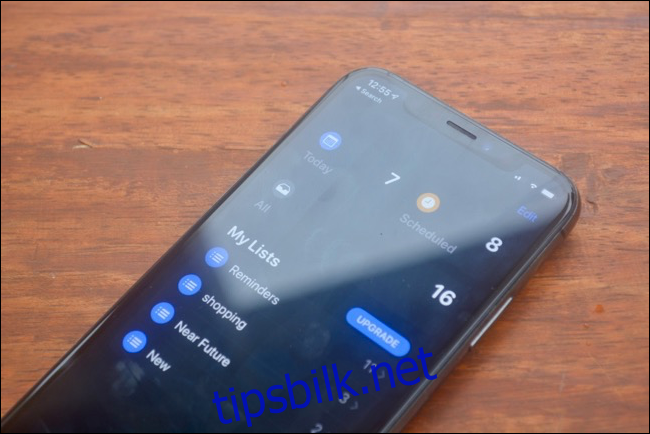
Dette ser spesielt bra ut på iPhones med OLED-skjermer (som iPhone X, XS, XS Max, 11 og 11 Max), da pikslene ikke lyser opp når de viser svart. For å opprettholde lesbarheten har Apple valgt å bruke en grå bakgrunn for enkelte elementer. Vi har tidligere diskutert utfordringene ved mørk modus-grensesnitt i detalj.
La oss gå rett til fremgangsmåten. For å aktivere mørk modus på iPhone eller iPad, må du først åpne Kontrollsenter.
Hvis du har en iPhone X-lignende enhet med et hakk, sveiper du ned fra øvre høyre hjørne av skjermen. Det samme gjelder iPad-brukere. Hvis du har en iPhone med en Hjem-knapp, sveiper du opp fra bunnen av skjermen for å få tilgang til Kontrollsenter.
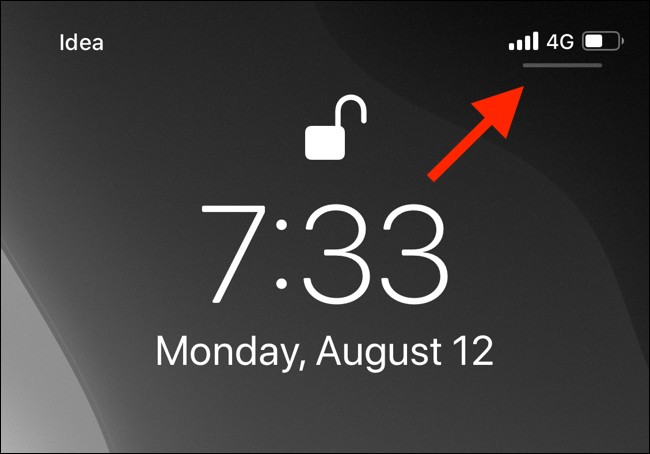
Trykk og hold på «Lysstyrke»-glidebryteren.
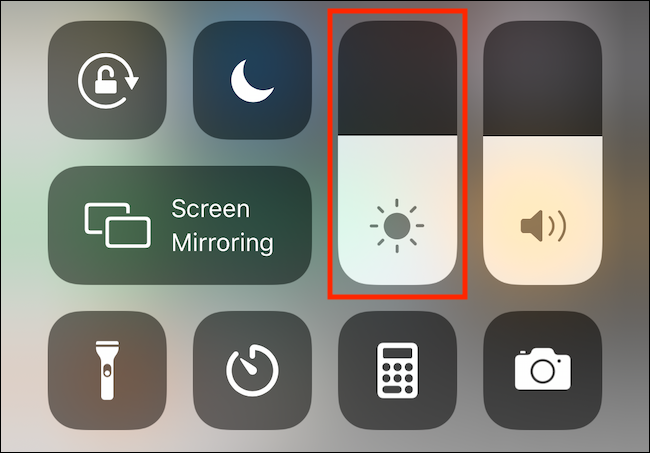
Trykk nå på «Mørk modus»-knappen for å slå den på. Hvis du vil deaktivere funksjonen, trykker du på ikonet igjen.

Alternativt kan du slå mørk modus på eller av via Innstillinger-menyen. Dette gjør du ved å gå til Innstillinger > Skjerm og trykke på «Mørk».
Legg til en bryter for mørk modus i Kontrollsenter
Hvis du ønsker rask tilgang til mørk modus, kan du legge til en dedikert bryter i Kontrollsenter.
For å aktivere dette, gå til Innstillinger > Kontrollsenter > Tilpass kontroller.
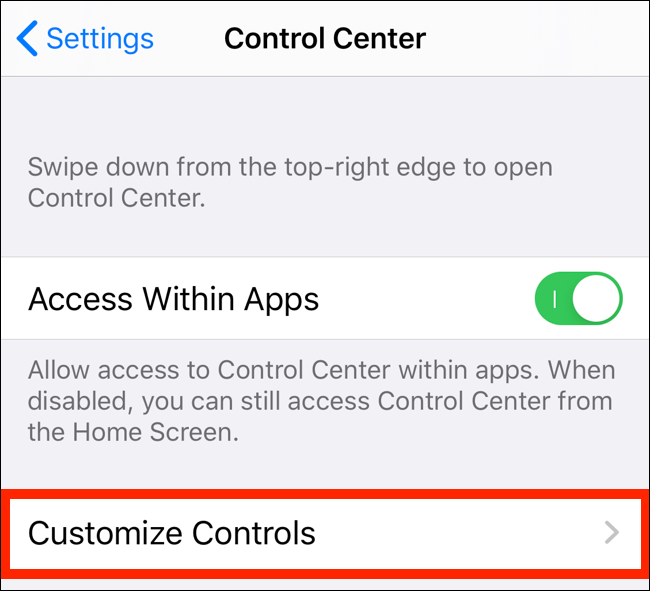
På denne skjermen trykker du på «+»-knappen ved siden av «Mørk modus».
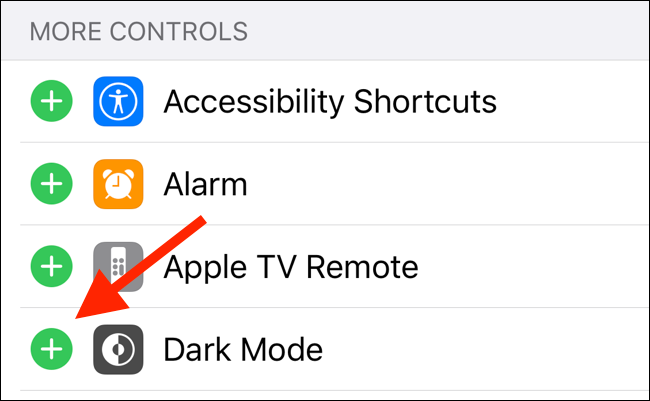
Dette legger til en dedikert bryter for mørk modus nederst i Kontrollsenter. Trykk på knappen for å slå mørk modus av og på. Det er ikke lenger nødvendig å gå via lysstyrkemenyen!
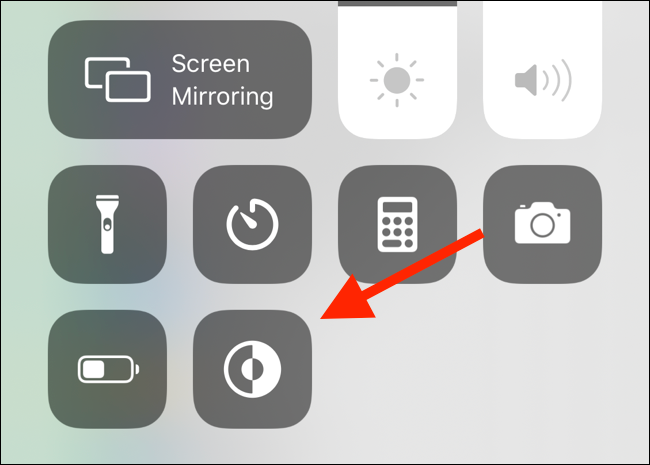
Sett mørk modus på en tidsplan
Du kan også automatisere mørk modus ved å sette opp en tidsplan. Åpne «Innstillinger»-appen og gå til «Skjerm og lysstyrke».
I «Utseende»-delen, trykk på bryteren ved siden av «Automatisk».
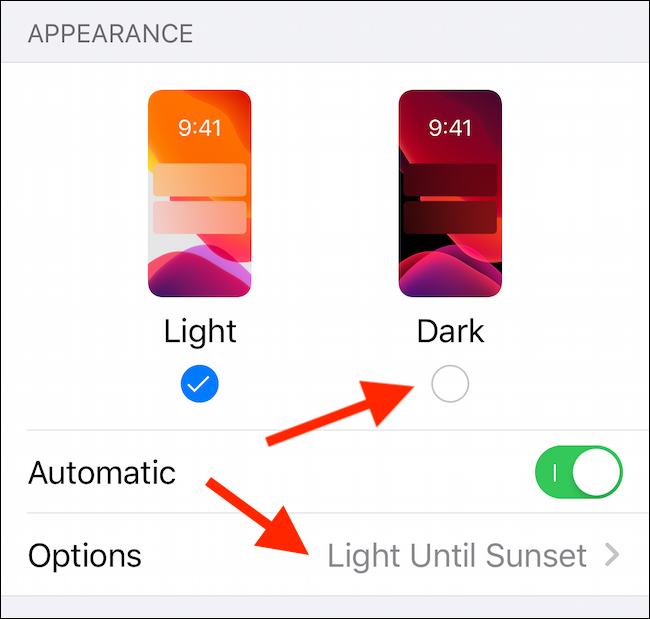
Trykk deretter på «Alternativer»-knappen for å velge mellom alternativene «Solnedgang til soloppgang» eller en «Egendefinert tidsplan».
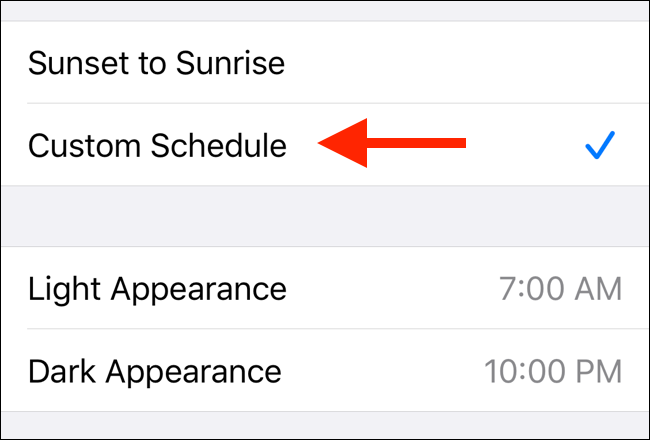
Hvis du velger alternativet «Egendefinert tidsplan», kan du angi nøyaktig tidspunkt for når mørk modus skal aktiveres og deaktiveres.
Mørk modus fungerer med kompatible apper og nettsider
Som i macOS Mojave, fungerer mørk modus på iPhone og iPad med apper og nettsider som støtter funksjonen.
Når en app oppdateres for iOS 13 og støtter mørk modus, vil appens tema automatisk endres til mørkt når du aktiverer systemets mørke modus fra Kontrollsenter.
Her er et eksempel med Oppslagsordbok-appen. Til venstre ser du appen i standard lysmodus, og til høyre ser du hvordan appen ser ut i mørk modus.
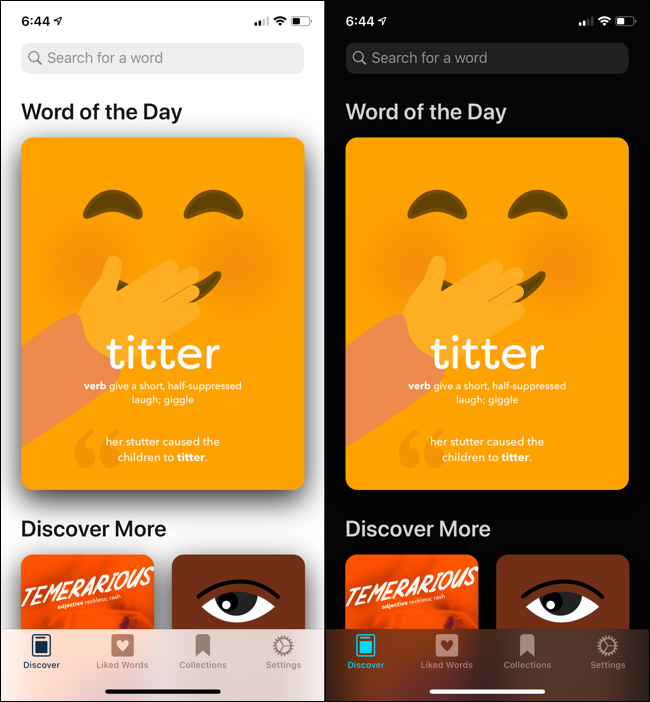
Alt som ble gjort mellom disse to skjermbildene, var å gå til Kontrollsenter og slå på mørk modus. Når apper begynner å støtte denne funksjonen, trenger du ikke lete etter innstillinger for mørk modus i hver enkelt app.
Det samme gjelder Safari. Hvis en nettside støtter mørk modus i CSS, vil den automatisk bytte mellom lyst og mørkt tema basert på systeminnstillingene.
I skjermbildet nedenfor ser du hvordan det fungerer for Twitter-nettstedet i Safari.
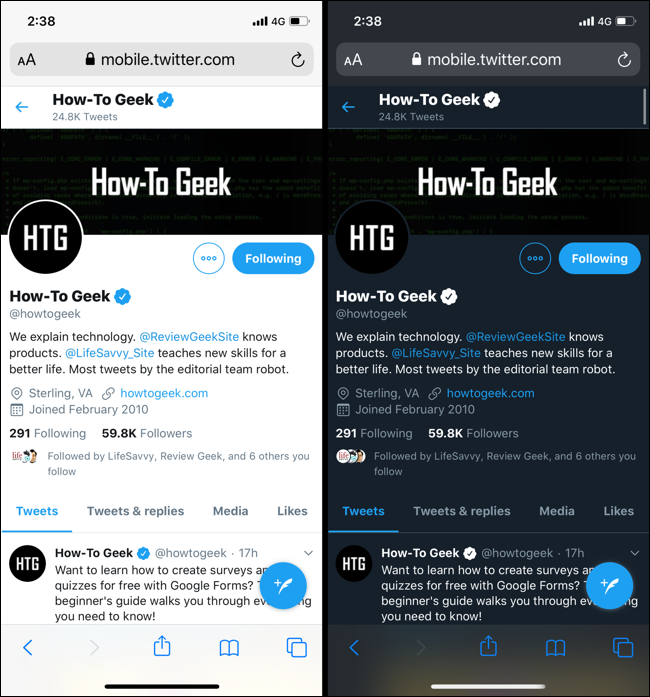
Foreløpig er det ingen måte å svarteliste apper fra denne automatiske temaendringsfunksjonen.
For nettsider kan du deaktivere funksjonen fullstendig ved å gå til Innstillinger > Safari > Avansert > Eksperimentelle funksjoner og slå av «Mørkmodus CSS-støtte».
Alternativ til mørk modus: Smart Invertering
Den automatiske mørke modusen fungerer bare for apper som støtter funksjonen i iOS 13, iPadOS 13 og nyere. Hva om du vil aktivere mørk modus i en app som ikke støtter det? Bruk «Smart Invertering»-funksjonen som en løsning.
Smart Invertering er en tilgjengelighetsfunksjon som automatisk inverterer fargene i brukergrensesnittet uten å endre bilder og andre medier. Med denne funksjonen kan du oppnå et brukbart grensesnitt med hvit tekst på svart bakgrunn.
For å aktivere dette, gå til Innstillinger > Tilgjengelighet > Skjerm og tekststørrelse og slå på «Smart Invertering».
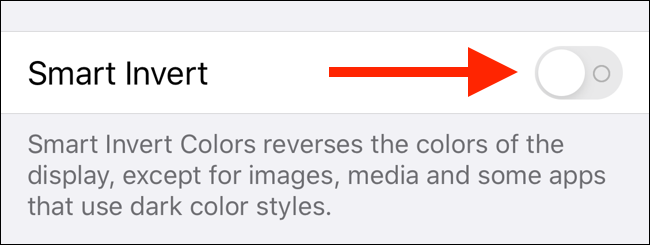
Du kan se forskjellen mellom et nettsted i lysmodus og med Smart Invertering aktivert i skjermbildene nedenfor. Selv om det meste av nettstedet inverteres riktig, ser enkelte områder – som menylinjen i eksemplet – ikke helt ut som de skal.
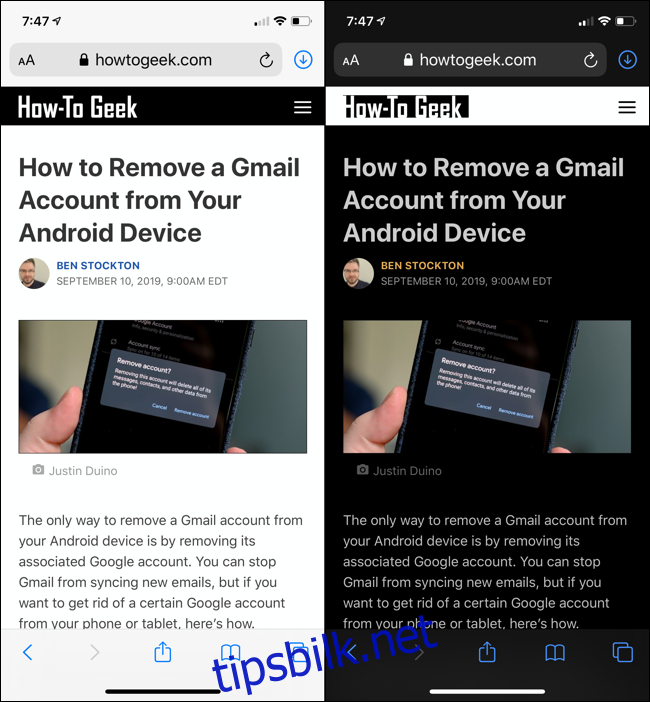
Smart Invertering fungerer ikke perfekt for alt, men det er et godt alternativ. Hvis en utvikler ikke har lagt til mørk modus i appene sine, vil dette fungere som en slags midlertidig løsning.